Excel 2016 SUMIF函数的多种应用方式
1、步骤一
在单元格F1中输入公式【=SUMIF(B2:B13,"A",C2:C13)】,按下【Enter】键,即可得到A产品的销量总和。

2、步骤二
在单元格F2中输入公式【=SUMIF(B2:B13,"B",C2:C13)】,按下【Enter】键,即可得到B产品的销量总和。
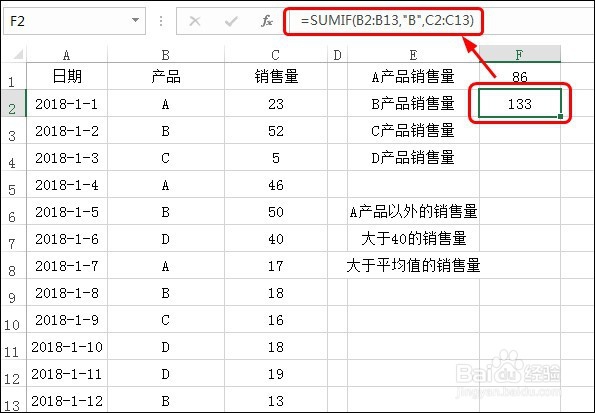
3、步骤三
在单元格F3中输入公式【=SUMIF(B2:B13,"C",C2:C13)】,按下【Enter】键,即可得到C产品的销量总和。
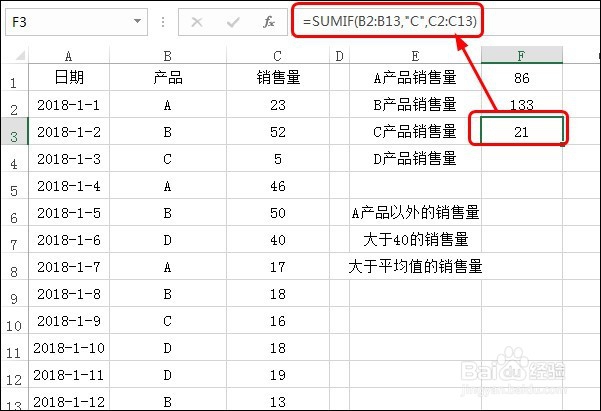
4、步骤四
在单元格F4中输入公式【=SUMIF(B2:B13,"D",C2:C13)】,按下【Enter】键,即可得到D产品的销量总和。
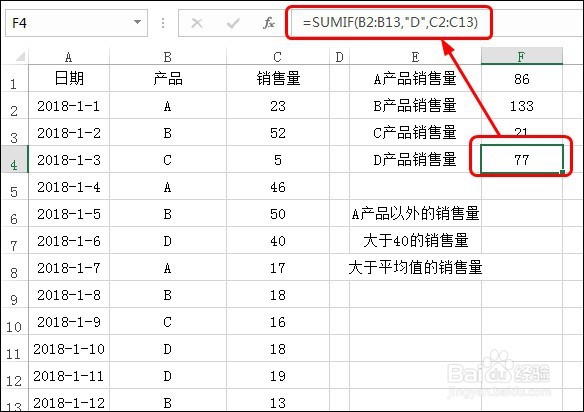
5、步骤五
在单元格F6中输入公式【=SUMIF(B2:B13,"<>A",C2:C13)】,按下【Enter】键,即可得到A产品以外的销量总和。

6、步骤六
在单元格F17中输入公式【=SUMIF(C2:C13,">40")】,按下【Enter】键,即可得到产品销量大于40的总和。
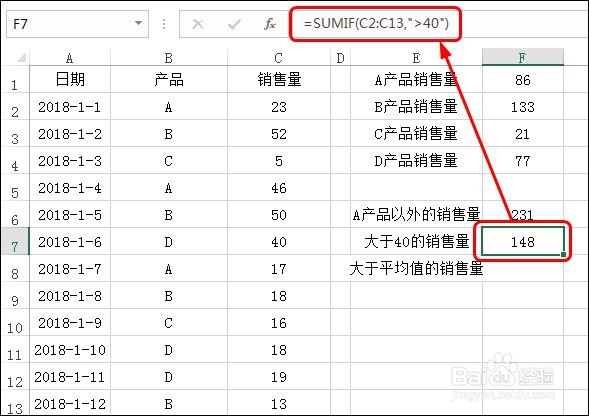
7、步骤七
在单元格F8中输入公式【=SUMIF(C2:C13,">"&AVERAGE(C2:C13))】,按下【Enter】键,即可得到销量大于平均值的销量总和。

声明:本网站引用、摘录或转载内容仅供网站访问者交流或参考,不代表本站立场,如存在版权或非法内容,请联系站长删除,联系邮箱:site.kefu@qq.com。
阅读量:77
阅读量:53
阅读量:102
阅读量:107
阅读量:52